부드러운 Plex 재생을 위해 영화 및 TV 프로그램을 최적화하는 방법
게시 됨: 2022-01-29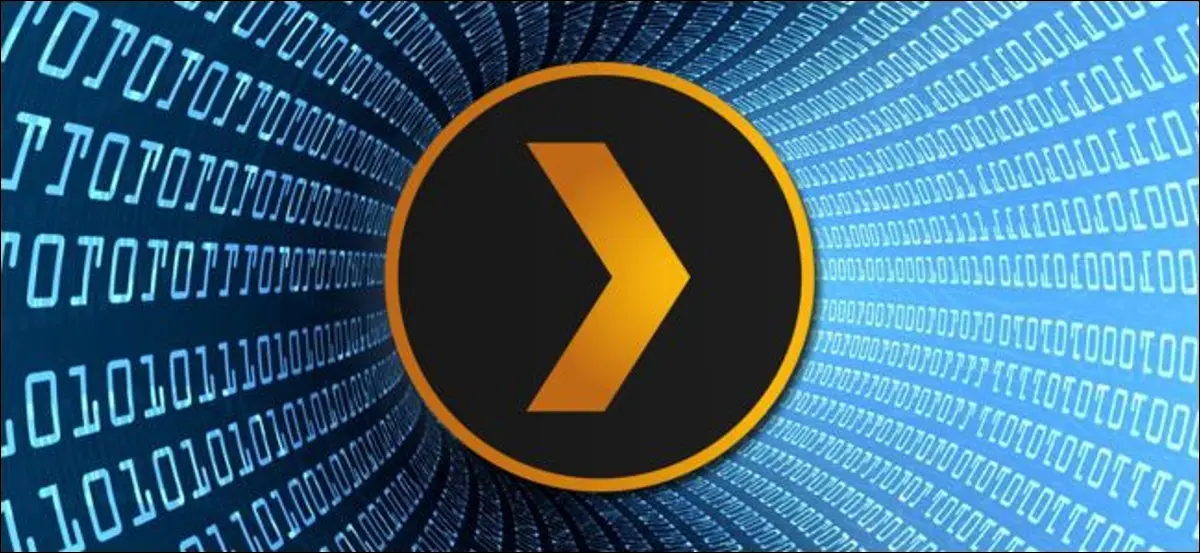
집에서 멀리 떨어져 있거나 서버 하드웨어의 전원이 부족할 때 스트리밍을 많이 하지 않는 한 Plex Media Server 경험은 일반적으로 매우 매끄럽습니다. 다행히도 Plex가 매끄럽게 재생되도록 미디어를 최적화하는 것은 매우 간단합니다.
최적화해야 하는 이유(및 하지 말아야 하는 경우)
관련: Plex 설정 방법(모든 기기에서 영화 감상)
Plex의 뛰어난 최적화 기능을 활용하는 이 튜토리얼의 목표는 정말 필요한 사람들에게는 신의 선물이고, 그렇지 않은 사람들에게는 완전히 시간 낭비입니다. 이를 염두에 두고 이 소개 섹션을 자세히 읽고 처음부터 최적화해야 할 항목이 있는지 확인하는 것이 좋습니다.
Plex 환경은 서버(미디어를 보관함)와 클라이언트(보통 TV, 휴대폰 또는 기타 셋톱 박스에서 미디어를 시청하는 앱)의 두 가지 앱을 중심으로 합니다. 중앙 Plex Media Server 소프트웨어는 Plex 경험의 거의 모든 측면을 관리합니다. 클라이언트는 서버가 제공하는 것에 대한 프론트엔드 역할만 합니다. 스트리밍, 필요한 경우 스트리밍의 트랜스코딩 등 모든 무거운 작업은 서버 측에서 발생하며 CPU를 매우 많이 사용합니다.
좋은 CPU(최소한 Intel Core i3 프로세서 또는 동급, 바람직하게는 더 좋음)와 업로드 속도가 빠른 환상적인 광대역 연결이 있다면 미디어를 최적화할 필요조차 없을 것입니다. 훌륭한 하드웨어를 가지고 있고 재생에서 아무 문제도 발견하지 못했다면 이것은 당신을 위한 튜토리얼이 아닙니다.
반면에 하드웨어가 부족하거나 인터넷 속도가 제한되어 Plex 경험의 품질이 저하될 수 있는 다양한 시나리오가 있습니다. 끊김 재생, 규칙적인 버퍼링 및 기타 유사한 문제가 발생하는 경우 최적화를 통해 하루를 절약할 수 있습니다.
이는 비디오를 즉석에서 이상적인 형식으로 변환하는 Plex의 트랜스코딩과 다릅니다. 대신 Plex의 최적화는 미디어를 미리 변환하므로 미디어를 볼 때 CPU에 부담이 가지 않습니다. 비디오는 이미 최적화되어 클라이언트로 보낼 준비가 되어 있습니다.
이제 잠시만 기다려 주십시오. 공짜는 없고 보장만 있는 것이니 무엇이 문제입니까? 문제는 최적화된 비디오가 다른 미디어와 함께 별도의 비디오 파일로 저장되고 공간을 차지한다는 것입니다. 원본 비디오 파일만큼 많지는 않지만(최적화 프로세스가 스트리밍을 쉽게 하기 위해 비디오 품질과 파일 크기를 모두 줄이기 때문에) 라이브러리의 크기와 최적화를 위해 선택한 비디오 설정에 따라 빠르게 추가될 수 있습니다. .
최적화를 활성화하고, 설정을 조정하고, 디스크 사용량을 최소화하여 최적화 실험이 미디어 서버의 여유 공간을 모두 차지하지 않도록 하는 방법을 살펴보겠습니다.
Plex 미디어 서버 파일을 최적화하는 방법
계속 진행하기 전에 실험을 작게 시작하는 것이 좋습니다. 클릭 몇 번으로 전체 라이브러리로 바로 이동하여 최적화할 수 있지만(찾을 위치를 알게 되면) 최적화 프로세스는 CPU와 스토리지 모두를 많이 사용합니다. 선택한 설정이 실제로 필요에 맞지 않는지 확인하기 위해 방대한 라이브러리를 휘젓고 싶지는 않습니다. 따라서 모든 것을 최적화하기 전에 실험할 몇 편의 영화나 TV 프로그램 시즌을 선택하십시오! (진지하게, 작게 시작하십시오! )
최적화를 시작하려면 Plex Media Server의 웹 대시보드를 엽니다. 비디오 라이브러리를 선택합니다. 어떤 종류의 라이브러리(TV 프로그램 또는 영화)는 관련이 없습니다. 최적화 메뉴는 TV 프로그램의 단일 시즌을 최적화하든 전체 영화 컬렉션을 최적화하든 상관없이 모든 비디오에 대해 동일하기 때문입니다.
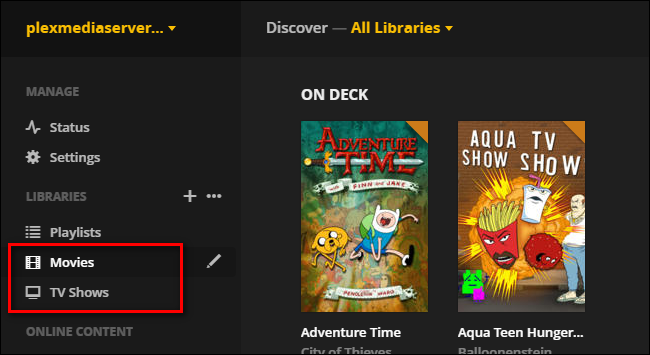
옵션을 시연하기 위해 단일 동영상 파일을 최적화하여 시작할 것입니다. Raiders of the Lost Ark로 만든 아름다운 립은 절대적으로 거대하므로 항상 모바일 재생을 위해 트랜스코딩됩니다. 컬렉션에서 영화를 선택하여 따라갈 수 있지만 파일 크기와 동영상 품질의 변화를 전후 파일을 비교할 때 더 쉽게 볼 수 있으므로 클수록 좋습니다.
최적화할 미디어를 찾으면 항목 위로 마우스를 가져간 다음 오른쪽 하단 모서리에 나타나는 세 개의 점을 클릭합니다.

팝업 메뉴에서 "최적화"를 선택합니다. (“최적화” 옵션은 공개되지 않고 항상 작은 “…” 추가 옵션 메뉴에 숨겨져 있습니다.)
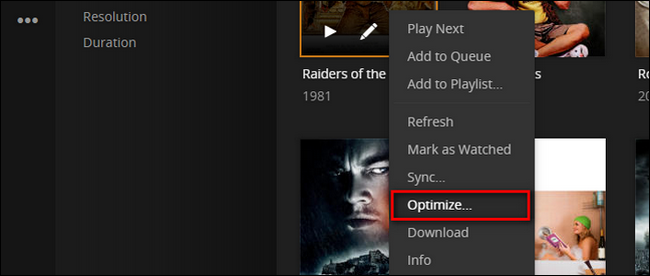
여기에서 최적화 메뉴를 찾을 수 있습니다. 우리가 보고 싶은 것은 크게 두 가지입니다.
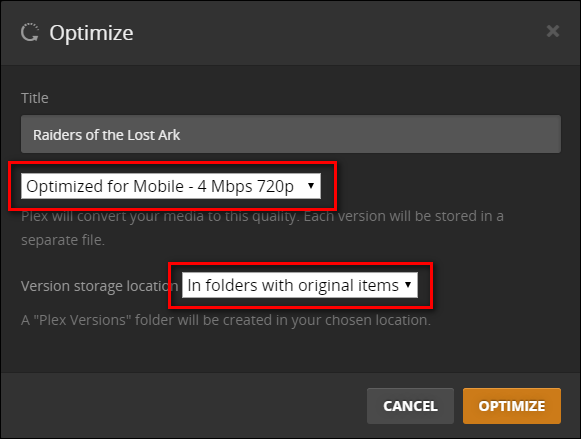
먼저 비디오 품질에 대한 드롭다운 메뉴를 찾을 수 있습니다. 두 번째로, 최적화된 버전이 저장되는 위치에 대한 드롭다운 메뉴인 토글을 찾을 수 있습니다. 원본 항목이 있는 폴더 또는 선택한 위치의 별도 /Plex Versions/ 폴더에 모두 함께 있습니다. 미디어를 저장하는 위치는 전적으로 개인의 선택입니다. 모든 것이 같은 폴더에 함께 있기를 원할 수도 있고, 최적화된 복사본이 있는 별도의 폴더나 드라이브를 원할 수도 있습니다.
비디오 품질에 관한 한 최종 제품을 보다 세밀하게 제어할 수 있는 "사용자 지정"을 포함하여 다음 옵션 중에서 선택할 수 있습니다.
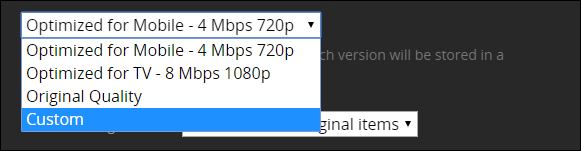
품질은 떨어지지만 여전히 HD 버전을 만들고 싶다고 가정해 보겠습니다. 이 사용자 지정 선택 항목의 이름을 "Low HD Mobile"로 지정하고 중간 드롭다운 메뉴에서 "Universal Mobile"을 선택한 다음 사용할 수 있는 가장 낮은 HD 설정인 "2Mbps 720p"를 선택합니다. "Universal Mobile" 옵션에 대한 작은 참고 사항 - "Android", "iOS", "Xbox One" 및 해당 장치의 클라이언트에 대해 비디오를 특별히 최적화해야 하는 기타 사전 설정도 있지만 솔직히 말해서, 우리가 그것들을 사용할 때 큰 차이를 느끼지 못했습니다.

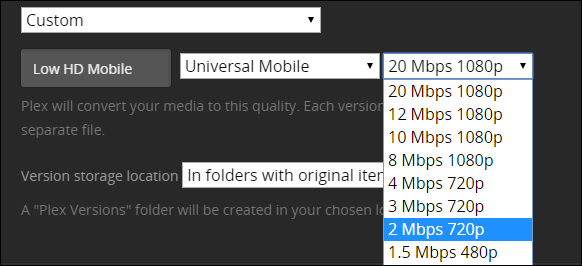
선택을 마치면 모서리에 있는 큰 주황색 "최적화" 버튼을 클릭하십시오. 미디어가 최적화되고 있음을 나타내는 팝업 창이 나타납니다.
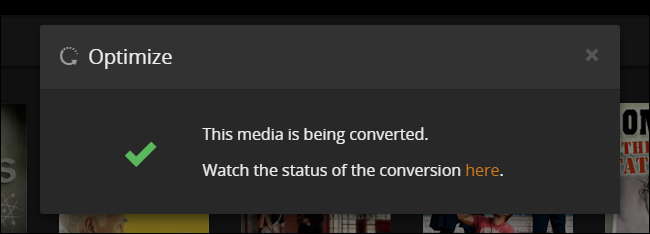
팝업 창의 링크를 따라가거나 상단 탐색 모음에서 상태 아이콘을 클릭한 다음 아래와 같이 "전환"을 선택하면 진행 상황을 볼 수 있습니다. 대기열에 항목이 두 개 이상 있는 경우 개별 항목을 드래그 앤 드롭하여 대기열의 맨 위로 이동할 수 있습니다.
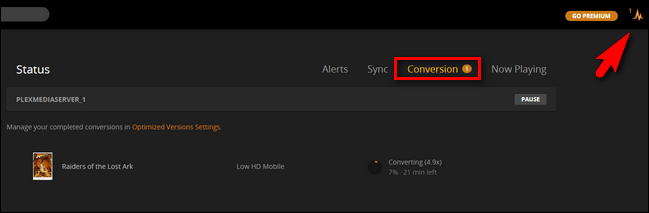
높은 비트 전송률의 HD 영화와 같은 대용량 파일의 경우 우수한 하드웨어에서도 프로세스가 느리게 진행됩니다. 이 영화 한 편만 트랜스코딩하는 데 멀티코어 서버에서 약 20분이 걸렸습니다. 따라서 최적화 요구 사항에 어떤 종류의 설정이 필요한지 확인한 후에는 업무 외 시간에 실행하는 것이 가장 좋습니다.
변환이 완료되면 파일 크기가 어떻게 변경되었는지 확인할 수 있습니다. 우리의 경우 원본 파일은 파일 크기가 8.33GB인 1080p 비디오였습니다. 최적화된 버전은 1.53GB 파일 크기의 720p 동영상입니다. 위에서 언급했듯이 결과는 선택한 설정에 따라 다르지만 이 경우 파일 크기를 544% 줄였으며 전체 비디오는 이제 나중에 볼 수 있도록 미리 코드 변환됩니다. 네트워크와 CPU 모두 멀리서 스트리밍할 때 더 가벼운 부하를 가지고 있습니다.
이제 모든 것이 어떻게 작동하는지 보여주기 위해 단일 파일에 대한 작은 실험을 수행했으므로 전체 프로세스를 유용한 방법으로 자동화할 수 있는 방법을 살펴보겠습니다.
고급 Plex 최적화: 필터로 생활을 간편하게
집에서 멀리 보고 싶은 영화를 손으로 선택하는 경우 최적화를 위해 단일 영화를 선택하는 것이 좋지만 실제로 말하자면(특히 Plex Media Server에 여러 사용자가 있는 경우) 수동으로 항목을 최적화하는 것은 지루합니다.
여기에서 아주 아주 편리한 작은 트릭이 등장합니다. Plex 미디어 컬렉션을 탐색할 때 필터링된 검색이나 특정 카테고리는 생성하려는 최적화 규칙의 대상이 됩니다.
이 트릭이 유용한 곳의 완벽한 예는 "On Deck" TV 쇼 카테고리입니다. 이 카테고리는 귀하가 시청한 시리즈를 기반으로 다가오는 TV 쇼를 보여줍니다. 아래 스크린샷에서 우리는 Adventure Time 과 Aqua Teen Hunger Force 를 보고 있음을 알 수 있습니다. 전체 프로그램의 모든 에피소드를 최적화하는 대신 Plex에 아직 시청하지 않은 다음 에피소드만 최적화하도록 지시합니다. "On Deck"를 클릭하여 카테고리를 자세히 살펴보겠습니다.
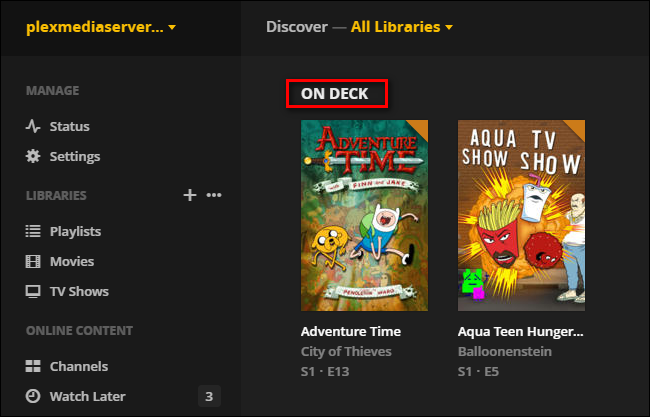
"On Deck'" 세부 보기에서 "..." 아이콘을 클릭하고 "Optimize"를 선택합니다.
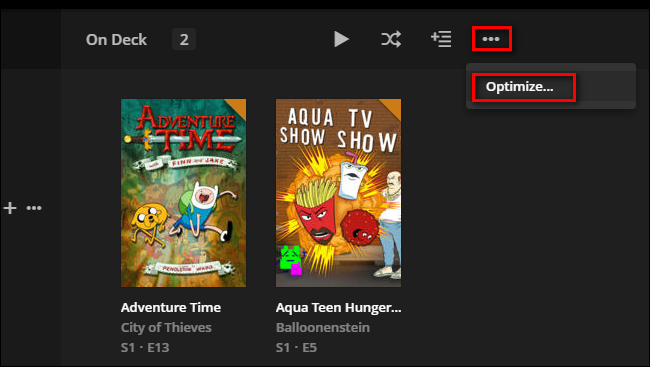
여기에서 방금 했던 것처럼 원하는 품질을 설정할 수 있지만 아래에서 볼 수 있는 것처럼 "미시청 전용" 및 "[X]로 제한" 항목과 같은 항목을 전환할 수도 있습니다(이제 둘 이상의 항목으로 작업 중임). .
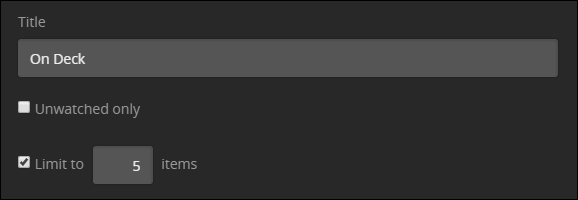
이러한 종류의 필터를 "On Deck" 카테고리에 적용하는 것 외에도 "Recently added Television", "Recently added Movies"와 같은 다른 대시보드 카테고리 및 가능한 모든 필터 조합에 적용할 수 있습니다. 플렉스에서.
아래 스크린샷에서 가장 최근에 서버에 추가된 영화를 보여주는 "추가된 날짜"에 대해 영화를 필터링했습니다.
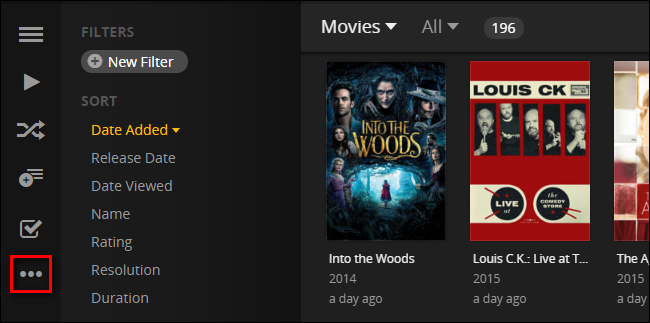
보기가 이 상태에 있는 동안 "..." 아이콘을 클릭하고 최적화 항목을 생성하면 영화 라이브러리에 추가된 가장 최근 영화를 자동으로 최적화하는 자동화 규칙을 생성할 수 있습니다. 보유하고 있는 보기(및/또는 해당 보기를 얻기 위해 적용한 필터)가 무엇이든 생성하는 최적화 규칙의 기반이 됩니다.
마지막으로, 우리 여행의 마지막 정거장이 하나 있습니다. 대시보드의 설정 > 서버 섹션에서 왼쪽 탐색 열에 완전히 새로운 항목이 있음을 알 수 있습니다.
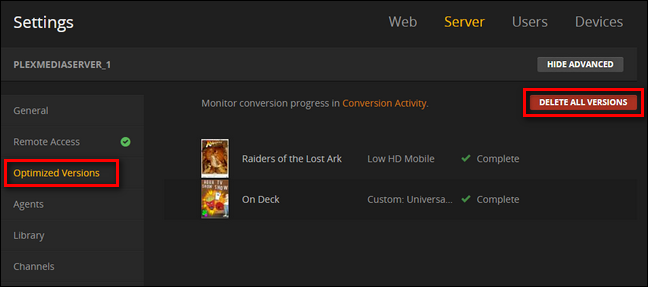
이제 콘텐츠 최적화를 시작했으므로 "최적화된 버전" 항목이 있습니다. 여기에서 최적화한 모든 미디어를 보고, 개별 항목을 삭제하거나, 큰 빨간색 버튼을 사용하여 한 번에 모든 최적화된 버전을 삭제할 수 있습니다. 여기서 주의할 점은 최적화 규칙을 삭제할 때 해당 규칙으로 만든 모든 최적화 버전이 삭제된다는 것입니다. 따라서 최적화된 모든 버전을 지우고 싶지 않거나 향후 버전이나 유지 기간을 수정하려는 경우 규칙 위로 마우스를 가져간 다음 연필 아이콘을 클릭합니다.
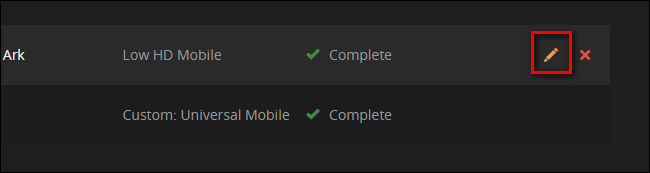
그런 다음 모든 진행 상황(및 프로세스에서 소모한 모든 CPU 주기)을 지우는 대신 항목을 방금 만든 것처럼 편집할 수 있습니다.
어떤 설정이 귀하의 요구에 가장 잘 맞는지 정확히 찾아내기 위해 최적화 방법을 익히는 데 약간의 시간이 걸리지만, 일단 몇 가지 확실한 최적화 규칙이 마련되면 전체 경험이 시작되고 잊어버리게 됩니다. 더 이상 비디오가 끊기거나 버퍼링이 발생하지 않습니다.
